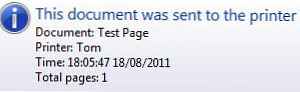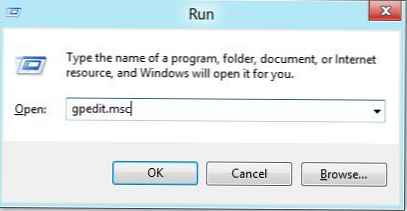Windows rendszeren, amikor megpróbál megnyitni vagy futtatni egy végrehajtható fájlt, például az exe, msi, bat, cmd (és más fájltípusokat) egy helyi lemezen vagy hálózati mappában, figyelmeztetés “Fájl megnyitása - biztonsági figyelmeztetés ” (Nyissa meg a fájlt - biztonsági figyelmeztetés). A program folytatásához a felhasználónak manuálisan meg kell erősítenie egy ilyen fájl indítását a „kezdet„(Run). Az ilyen Windows biztonsági figyelmeztetés általában akkor jelenik meg, amikor az alkalmazás telepítőfájlját vagy az internetről letöltött futtatható fájlt futtatja, amelyek a kiszolgáló megosztott hálózati mappájában találhatók..
A Windows telepítésének célja a számítógép védelme a potenciálisan veszélyes futtatható fájlok futtatása ellen, amelyeket az internetről vagy más nem megbízható forrásokból töltöttek le és próbáltak futtatni. Ez a szolgáltatás a fájlok indításakor mind a Windows 7, mind a Windows 10 esetén megtalálható..
Egyes esetekben, amikor egy ilyen szoftver indítását / telepítését a háttérben hajtják végre ütemező szkriptek, csoportszabályok, SCCM feladatok stb. Útján. ez problémákat okozhat, mert A figyelmeztető ablak nem jelenik meg a felhasználói munkamenetben. Ennek megfelelően az ilyen alkalmazások telepítése vagy futtatása szkriptből lehetetlenné válik.
Emlékezzen arra, hogy néz ki a figyelmeztető ablak. Például, amikor fájlt nyit meg a hálózati könyvtárból, a Windows biztonsági figyelmeztető ablaka így néz ki:
Nyissa meg a fájlt - biztonsági figyelmeztetés
A kiadót nem lehet ellenőrizni. Biztosan futtatja ezt a fájlt?
Nyissa meg a fájlt - biztonsági figyelmeztetés
A kiadót nem lehetett igazolni. Biztosan futtatja ezt a szoftvert?
 Ha az internetről letöltött fájlt helyi lemezről (vagy hálózati felhasználással csatlakoztatott hálózati könyvtárra) indítja, a figyelmeztető szöveg kissé eltér:
Ha az internetről letöltött fájlt helyi lemezről (vagy hálózati felhasználással csatlakoztatott hálózati könyvtárra) indítja, a figyelmeztető szöveg kissé eltér:
Nyissa meg a fájlt - biztonsági figyelmeztetés
Szeretné, hogy a tio futtassa ezt a fájlt??
Nyissa meg a fájlt - biztonsági figyelmeztetés
Futtassa ezt a fájlt?
Az internetről származó fájlok hasznosak lehetnek, de az ilyen típusú fájlok károsíthatják a számítógépet. Csak olyan programokat futtasson, amelyeket megbízható kiadótól kapott.
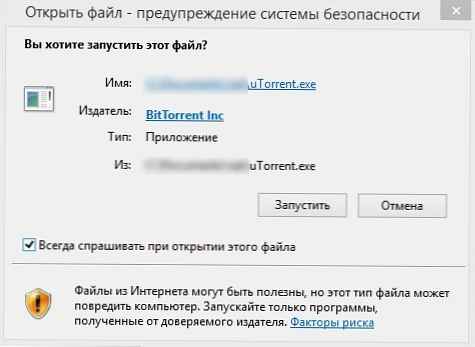
Próbáljuk kitalálni, Hogyan lehet eltávolítani a biztonsági figyelmeztetést ha futtatható vagy telepítő fájlokat futtat a Windows 7-ben és a Windows 10-ben (az utasítás minden más Microsoft operációs rendszerre alkalmazható, a Windows XP-vel kezdve).
Fontos. Az ablak Windows biztonsági figyelmeztetéssel történő letiltása a legtöbb esetben nem javasolt, mivel ez csökkenti a számítógépvédelem szintjét és növeli a felhasználó fertőzésének kockázatát..Számos lehetőséget kínálunk a biztonsági figyelmeztető ablak letiltására. Válassza ki a megfelelő módszert a kívánt megoldástól függően (bizonyos esetekben a javasolt megoldásokat egyesíteni kell).
Tartalom:
- A figyelmeztető ablak letiltása az internetről letöltött fájl indításakor
- Biztonsági figyelmeztetés az alkalmazások hálózati könyvtárból történő indításakor
- Figyelmeztetés letiltása bizonyos fájltípusokhoz GPO-n keresztül
A figyelmeztető ablak letiltása az internetről letöltött fájl indításakor
Az internetről letöltött végrehajtható fájlokat automatikusan potenciálisan veszélyesként jelölik meg (nem biztonságos forrásból töltik le). Ezt a funkciót alternatív NTFS fájlfolyamokon keresztül valósítják meg. Az egyszerűség kedvéért feltételezzük, hogy ez egy speciális fájlcímke, amelyet automatikusan hozzárendelnek a hálózatból letöltött fájlhoz (Hogyan határozza meg a Windows, hogy egy fájlt letölt az internetről). A címke eltávolításához fel kell nyitnia ezt az alkalmazást. Ehhez:
- Nyissa meg a futtatható fájl tulajdonságait
- És a lapon közös (Általános) kattintson a gombra, vagy állítsa be a jelölőnégyzetet kioldó (Feloldása). Az internetről beérkezett fájlokon ilyen figyelmeztetés van a gomb mellett.
Vigyázat: Ez a fájl egy másik számítógépről érkezett, és valószínűleg bezárt a számítógép védelme érdekében. (Ez a fájl egy másik számítógépről származik, és letiltható a számítógép védelme érdekében.)
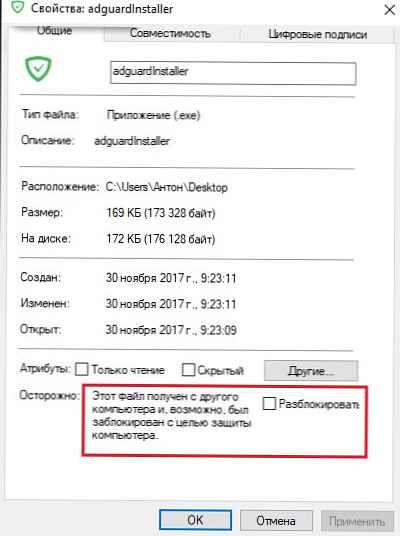
A változtatást az OK gombra kattintva mentheti el. A fájl feloldása után figyelmeztető ablak nélkül indul (az NTFS címkét eltávolítják).
trükk. Annak érdekében, hogy a címke nem kerül automatikusan hozzárendelésre az internetről böngészőn keresztül letöltött fájlokhoz, a letöltött fájlokat a FAT32 vagy exFAT fájlrendszerben formázott lemezre mentheti. Az alternatív NTFS-patakok nem működnek ezeken a fájlrendszereken.Az alternatív NTFS adatfolyam-címke: Zone.Identifier az alábbi két paranccsal visszaállítható (új fájl jön létre):mozgatni oldName.exe> newName
írja be az newName> oldName.exe fájlt
Vagy közművekstreams.exe
Ha ezt a figyelmeztetést csak a böngésző segítségével letöltött fájlokra szeretné letiltani, akkor letilthatja a Zone.Identifier attribútum mentését, amikor a fájlokat közvetlenül a böngészőből tölti le:
A Google Chrome és az IE esetében létre kell hoznia egy ilyen rendszerleíró kulcsot[HKEY_CURRENT_USER \ szoftver \ Microsoft \ Windows \ CurrentVersion \ házirendek \ mellékletek]
“SaveZoneInformation” = dword: 00000001
És a Mozilla Firefox esetében a beállítások oldalon about: config érték megváltoztatása browser.download.saveZoneInformation tovább hamis.
Biztonsági figyelmeztetés az alkalmazások hálózati könyvtárból történő indításakor
Ez a lehetőség általában a vállalati felhasználók körében merül fel, akik a szervezet hálózatában dolgoznak. Figyelmeztető ablak jelenhet meg, amikor egy programot megosztott hálózati könyvtárból (hálózati labdák) indít az UNC útvonalon. Ebben az esetben a legegyszerűbben hozzá lehet adni annak a kiszolgálónak a nevét és / vagy IP-címét, amelyen a végrehajtható fájl tárolódik a zónában, az Internet Explorer beállításaiban. Helyi intranet. Így jelezte, hogy ez az erőforrás megbízható. Ehhez:
- Menj ide Vezérlőpult -> Internetbeállítások (Internet opció)
- betétlap biztonság (Biztonság)
- nyílt Helyi intranet (Helyi intranet) -> Csomópontok (Sites) -> Opcionális (Advanced)
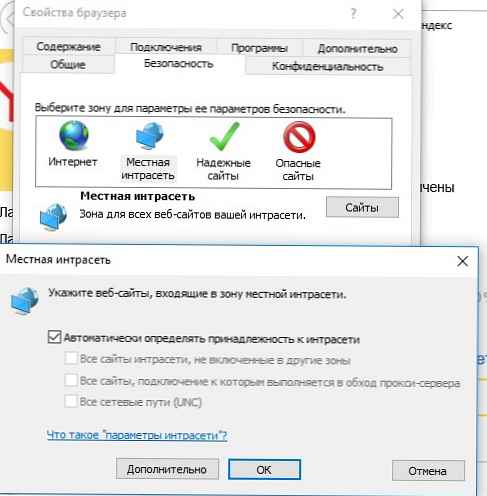 tanács. Ezeket a beállításokat a rendszerleíró adatbázis tárolja a HKEY_CURRENT_USER \ Software \ Microsoft \ Windows \ CurrentVersion \ Internet Settings \ ZoneMap \ Domains ágban.
tanács. Ezeket a beállításokat a rendszerleíró adatbázis tárolja a HKEY_CURRENT_USER \ Software \ Microsoft \ Windows \ CurrentVersion \ Internet Settings \ ZoneMap \ Domains ágban. - A megnyíló ablakban adja hozzá a szerver nevét és / vagy IP-címét. Például: \\ 10.0.0.6, \\ srvcontoso.com vagy \\ 127.0.0.1 \ a helyi gépen. Használhat helyettesítő karaktereket, például hozzáadhat egy helyi intranet-et egy zónához; egy adott helyi alhálózat összes címét használhatja: fájl: //192.168.1

A csoportházirend-objektumok (GPO) segítségével hozzáadhat hálózati könyvtárakat és szervercímeket a Helyi intranet zónához. Nyissa meg a helyi (gpedit.msc) vagy a domain (gpmc.msc) irányelvszerkesztőt. Lépjen a Számítások konfigurálása -> Felügyeleti sablonok -> Windows-összetevők -> Internet Explorer -> Internet Vezérlőpult -> Biztonsági oldal (számítógép-konfiguráció -> Felügyeleti sablonok -> Windows-összetevők -> Internet Explorer -> Böngésző Vezérlőpult -> Biztonság fülre ). Házirend engedélyezése Webhely a zónához rendelési lista (A webhelyek biztonsági zóna-hozzárendeléseinek listája). A házirend-beállításokban meg kell adnia a megbízható szerverek listáját a következő formátumban:
- Szerver neve (fájlként: // szerver_neve, \\ szerver_neve, szerver_neve vagy IP)
- Zóna száma (1 - a helyi intranethez)
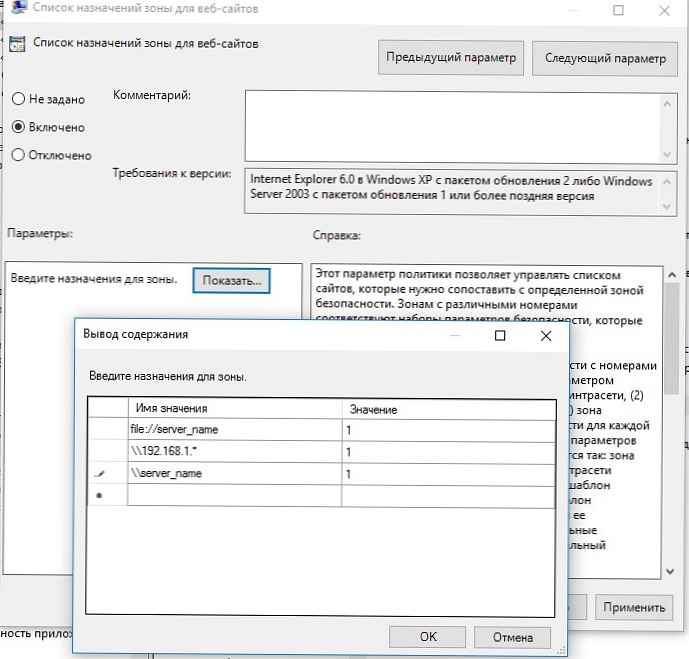
Mentse el a házirend módosításait, és frissítse az ügyfélen (gpupdate / focre). A megadott hálózati könyvtárakból végrehajtható fájlok megnyitásakor figyelmeztetésnek nem szabad megjelennie.
Ezenkívül a Csoportházirendekben a következő beállításokat engedélyezheti a Felhasználói konfiguráció -> Felügyeleti sablonok -> Windows összetevők -> Internet Explorer -> Internet Vezérlőpult -> Biztonsági oldal szakaszban (Felhasználói konfiguráció -> Felügyeleti sablonok -> Windows összetevők -> Internet Explorer -> Böngésző Vezérlőpult -> Biztonsági fül). Ez a legjobb lehetőség a domain felhasználók számára:
- Intranet oldalak: Tartalmazza az összes helyi (intranet) webhelyet, amelyek nem szerepelnek a többi zónában
- Intranet oldalak: Az összes hálózati útvonalat (UNC)
- Az intranetes automatikus észlelés engedélyezése

Figyelmeztetés letiltása bizonyos fájltípusokhoz GPO-n keresztül
Bizonyos esetekben tanácsos a figyelmeztetést letiltani bizonyos fájltípusok (kiterjesztések) esetében a csoportházirendeken keresztül. Bár ez természetesen nem túl biztonságos, mert a felhasználó anélkül, hogy megnézné, elindíthat valami rosszindulatú fájlt.
Ehhez a GPO-szerkesztőben lépjen a következőre: használó Configuration-> közigazgatási sablonok-> A windows alkatrészek-> Attachment menedzser (Felhasználói konfiguráció -> Felügyeleti sablonok -> Összetevők A windows -> Attachment Manager).
- Házirend engedélyezése Ne tároljon információkat a befektetések származási zónájáról (Ne őrizze meg a zónainformációkat a fájlmellékletekben). Az internetről letöltött összes futtatható fájl megerősítés nélkül elindul minden számítógépen.
- Házirend engedélyezése Az alacsony kockázatú fájltípusokra vonatkozó zárványok listája (Az alacsony fájltípusok beillesztési listája) adja meg annak beállításaiban azoknak a fájlkiterjesztéseknek a listáját, amelyeknek meg szeretné tiltani a Windows biztonsági figyelmeztető ablakának megjelenését, például: .exe; .vbs; .msi. A rendszer figyelmen kívül hagyja az ezzel a kiterjesztéssel rendelkező fájlok címkéit, és megerősítés nélkül futtatja azokat.megjegyzés. Ebben az esetben a fájlkiterjesztés adatai hozzáadódnak a LowRiskFileTypes beállításjegyzék bejegyzéséhez:
[HKEY_CURRENT_USER \ Software \ Microsoft \ Windows \ CurrentVersion \ Policies \ Associations] "LowRiskFileTypes" = ". Exe; .vbs; .msi; .bat;"
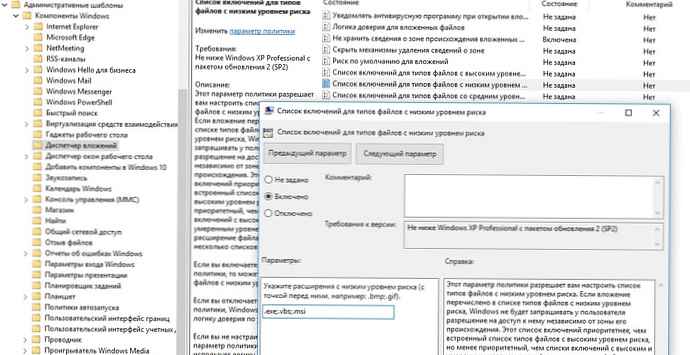
Mentse el az irányelvet, és alkalmazza azt az ügyfelekre a gpupdate / force futtatásával.
Ezt követően figyelmeztetésnek nem kell megjelennie, amikor a Zone.Identifier attribútumban szereplő információkkal megadott kiterjesztésű fájlokat nyit meg..
Az Internet zónája böngészőjében (Biztonság -. Internet -> Egyéb -> Egyéb -> Programok és nem biztonságos fájlok indítása) engedélyezhet bármilyen fájlt az internetről, de ez rendkívül kockázatos..
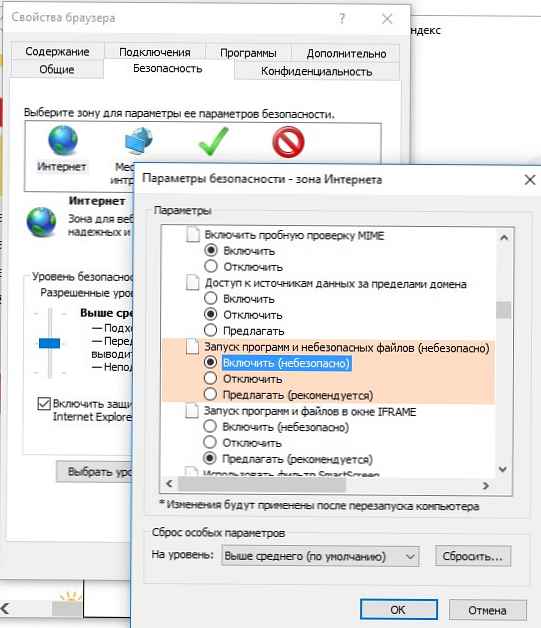




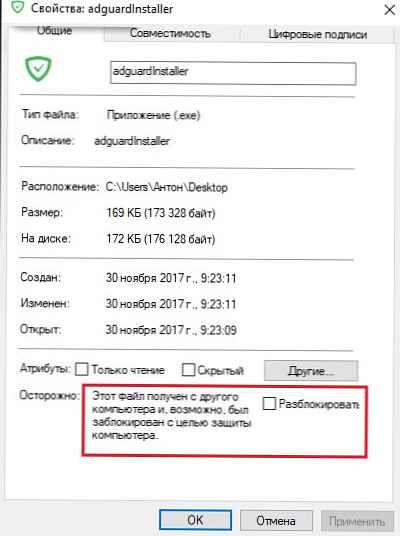
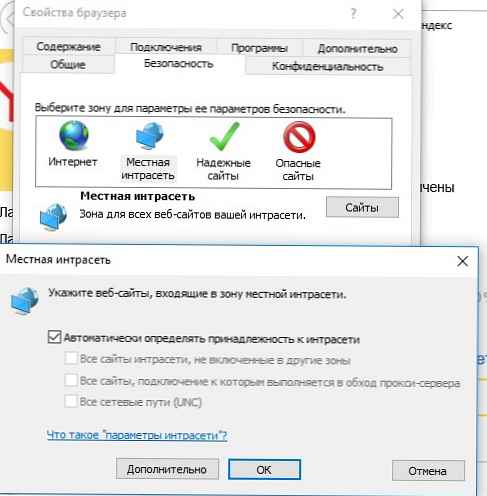 tanács. Ezeket a beállításokat a rendszerleíró adatbázis tárolja a HKEY_CURRENT_USER \ Software \ Microsoft \ Windows \ CurrentVersion \ Internet Settings \ ZoneMap \ Domains ágban.
tanács. Ezeket a beállításokat a rendszerleíró adatbázis tárolja a HKEY_CURRENT_USER \ Software \ Microsoft \ Windows \ CurrentVersion \ Internet Settings \ ZoneMap \ Domains ágban.